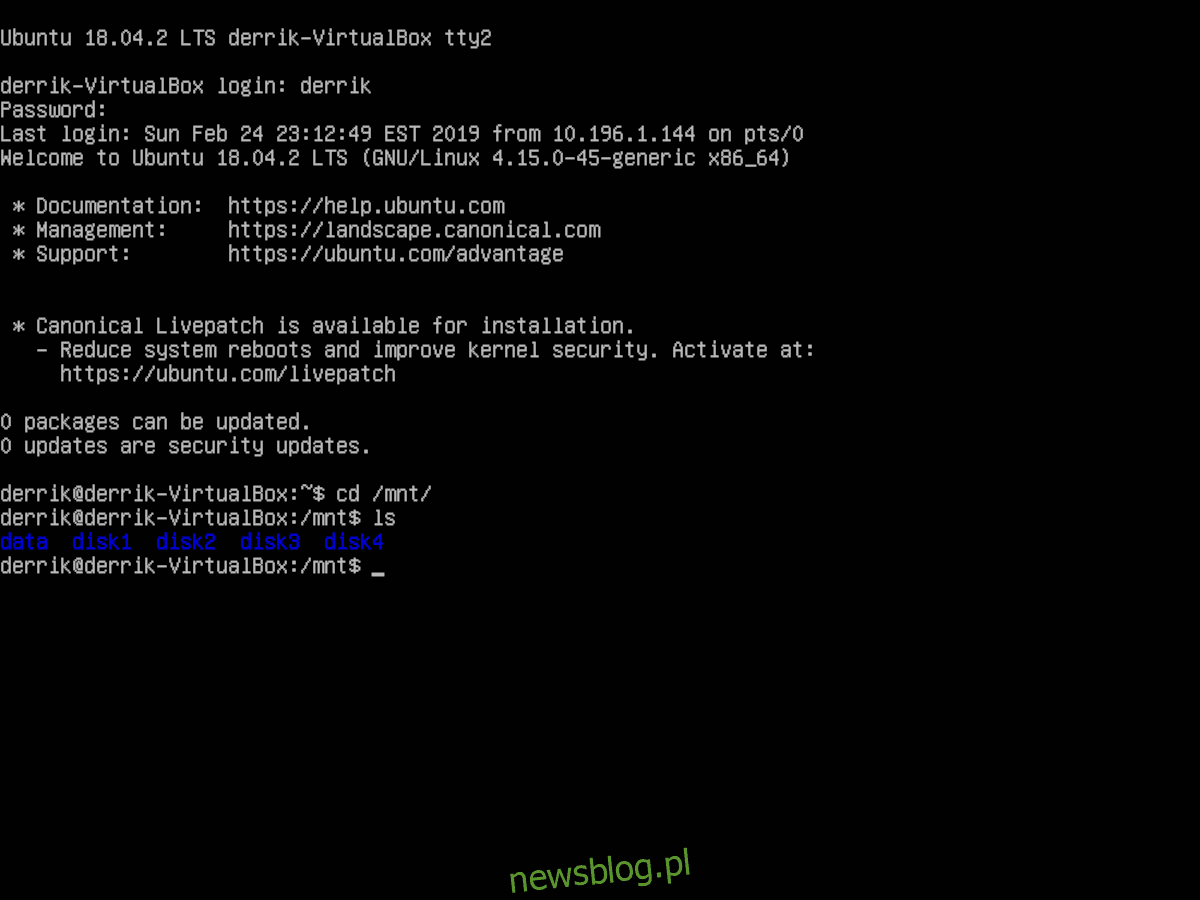
SnapRAID là một hệ thống RAID phần mềm dễ dàng cho các hệ thống Windows và Linux, cho phép người dùng dễ dàng thiết lập một nhóm ổ đĩa lưu trữ. Chương trình này miễn phí, mã nguồn mở và dễ dàng chạy trên hầu hết các hệ điều hành Linux. Trong hướng dẫn này, chúng tôi sẽ tập trung vào cấu hình SnapRAID trên máy chủ Ubuntu.
Lưu ý: Trong khi hướng dẫn này tập trung vào máy chủ Ubuntu, bạn có thể làm theo hướng dẫn và thiết lập nó trên các hệ điều hành Linux khác. Các hướng dẫn gần như giống hệt nhau.
Trước khi chúng ta bắt đầu
Để SnapRAID hoạt động bình thường, bạn phải có bốn ổ đĩa cứng. Lý tưởng nhất là các ổ cứng phải có cùng kích thước và các ổ cứng phải được định dạng bằng cùng một hệ thống tệp (Ext4). Trên máy chủ Ubuntu, cách nhanh nhất để đạt được điều này là định dạng nó bằng Cfdisk. Để bắt đầu quá trình định dạng, hãy truy cập bảng điều khiển máy chủ Ubuntu hoặc SSH từ xa và sử dụng cú pháp lệnh bên dưới. Lưu ý rằng bạn sẽ phải lặp lại quá trình này bốn lần để mỗi ổ cứng có cùng một hệ thống tệp, v.v.
Lưu ý: thay thế X bằng nhãn thực của ổ đĩa bạn muốn định dạng.
sudo cfdisk /dev/sdX
Sau khi mở trình chỉnh sửa phân vùng CFdisk trong bảng điều khiển, hãy sử dụng nó để xóa các hệ thống tệp hiện có khỏi ổ cứng của bạn. Sau đó, tạo một phân vùng Ext4 mới sẽ chiếm toàn bộ kích thước đĩa. Khi bạn chỉnh sửa và định dạng xong, hãy chọn “Lưu” để lưu các thay đổi của bạn và “Hoàn tất” để thoát.
Cài đặt SnapRAID
Trong Ubuntu, bạn sẽ có thể tải phần mềm SnapRAID rất nhanh. Lý do cho điều này là nhà phát triển duy trì một PPA có sẵn cho Ubuntu Server cũng như bản phân phối Ubuntu Desktop. Để thêm PPA vào Ubuntu Server, trước tiên bạn phải bật hỗ trợ PPA.
sudo apt install software-properties-common
Khi phần mềm PPA được thiết lập và chạy, đã đến lúc thêm kho lưu trữ phần mềm SnapRAID vào hệ thống của bạn.
sudo add-apt-repository ppa:tikhonov/snapraid
Chạy lệnh cập nhật để làm mới Ubuntu để SnapRAID PPA có thể được tích hợp hoàn toàn vào hệ thống Ubuntu của bạn.
sudo apt update
Cuối cùng, cài đặt phần mềm SnapRAID.
sudo apt install snapraid
Tạo thư mục SnapRAID
Nếu bạn muốn sử dụng SnapRAID một cách chính xác trên Ubuntu, bạn cần cấu hình một số thư mục khác nhau. Các thư mục này dành cho các điểm gắn đĩa cũng như cho nhóm dữ liệu. Thư mục đầu tiên bạn cần tạo là thư mục sẽ chuyển đến /var/.
sudo mkdir -p /var/snapraid/
Sau đó, bạn cần tạo một số thư mục trong thư mục /mnt/. Chính xác là năm người trong số họ. Để tạo tất cả các thư mục này bằng một lệnh đơn giản, hãy làm như sau:
sudo mkdir -p /mnt/{disk1,disk2,disk3,disk4,data}Tệp cấu hình SnapRAID
Bây giờ các thư mục đã được thiết lập, đã đến lúc thiết lập tệp cấu hình SnapRAID. Để thực hiện việc này, hãy mở tệp snapraid.conf trong Nano bằng lệnh bên dưới.
sudo nano -w /etc/snapraid.conf
Trước tiên, hãy xem qua tệp cấu hình và tìm kiếm dòng “#Format:”FILE_PATH parity”. Trong dòng này, xóa mã ở đó và thay thế bằng:
chẵn lẻ /mnt/disk4/snapraid.parity
Sau đó chuyển đến dòng trong tệp cấu hình có nội dung “#Format:” nội dung FILE_PATH”. Xóa các dòng ngay bên dưới nó. Thay thế nó bằng bốn dòng này.
nội dung /var/snaprai.content
nội dung /mnt/disk1/snaprai.content
nội dung /mnt/disk2/snaprai.content
nội dung /mnt/disk3/snaprai.content
Điều hướng xuống tệp bên ngoài phần Nội dung và tìm dòng trong tệp cấu hình có nội dung “#Format:”disk_NAME DISK_MOUNT_POINT”. Một lần nữa, xóa tất cả mã ngay bên dưới nó và thay thế bằng mã bên dưới.
dữ liệu d1 /mnt/đĩa1/
dữ liệu d2 /mnt/đĩa2/
dữ liệu d3 /mnt/đĩa3/
Cuối cùng, cuộn xuống tệp cấu hình và tìm dòng “#pool/pool”. Bên dưới nó, chỉ định thư mục /mnt/data.
nhóm/mnt/dữ liệu
Sau khi chỉ định vị trí của datapool trong tệp cấu hình, hãy lưu các thay đổi bằng cách nhấn Ctrl + O. Sau đó, đóng trình chỉnh sửa bằng Ctrl + X.
Định cấu hình gắn ổ đĩa SnapRAID
SnapRAID yêu cầu tất cả các ổ đĩa cứng phải được cấu hình trong tệp /etc/fstab. Để thêm các ổ đĩa này, hãy chuyển đến thiết bị đầu cuối và thực hiện như sau.
Bươc 1: Chạy lệnh blkid trên từng ổ cứng. Lệnh này sẽ cung cấp cho bạn UUID. Đảm bảo thay thế X bằng ký tự ổ đĩa và Y bằng số phân vùng (còn gọi là /dev/sdb1, v.v.)
sudo blkid /dev/sdXY
Bươc 2: Sao chép đầu ra UUID từ lệnh blkid cho mỗi phân vùng đĩa và lưu nó vào một tệp văn bản trong trình soạn thảo văn bản yêu thích của bạn để sử dụng sau này.
Bươc 3: Sử dụng các lệnh echo sau để nhanh chóng lưu thông tin gắn đĩa vào tệp /etc/fstab. Hãy nhớ thay thế “example-uuid” bằng UUID được viết trong trình soạn thảo văn bản của bạn.
sudo -s echo ' ' >> /etc/fstab echo '# Drives for SnapRAID configuration' >> /etc/fstab echo 'UUID=example-uuid /mnt/disk1 ext4 noatime,defaults 0 0' >> /etc/fstab echo 'UUID=example-uuid /mnt/disk2 ext4 noatime,defaults 0 0 ' >> /etc/fstab echo 'UUID=example-uuid /mnt/disk3 ext4 noatime,defaults 0 0' >> /etc/fstab echo 'UUID=example-uuid /mnt/disk4 ext4 noatime,defaults 0 0 ' >> /etc/fstab
Bươc 4: Sử dụng các lệnh echo sau để thêm nhóm đĩa AUFS vào thư mục /etc/fstab.
echo ' ' >> /etc/fstab echo '#SnapRAID AuFS mount' >> /etc/fstab echo 'none /mnt/data aufs br=/mnt/disk1=rw:/mnt/disk2=rw:/mnt/disk3=rw,create=mfs,auto 0 0' >> /etc/fstab
Bươc 5: Khởi động lại máy chủ Ubuntu. Khi nó trực tuyến trở lại, tất cả các ổ đĩa sẽ được tải vào các thư mục tương ứng của chúng để sẵn sàng sử dụng với SnapRAID.
Bắt đầu sử dụng SnapRAID
Sau khi gắn tất cả các thư mục và cài đặt phần mềm, SnapRAID đã sẵn sàng để sử dụng. Bây giờ tất cả những gì còn lại phải làm là đưa dữ liệu vào thư mục pool. Để làm điều này, hãy lấy một shell gốc trong shell dòng lệnh của máy chủ Ubuntu. Sau đó làm theo các ví dụ về lệnh bên dưới để đặt các tệp và thư mục vào vùng đĩa.
Đặt các tệp riêng lẻ vào nhóm SnapRAID
sudo -s cp /path/to/single/file /mnt/data
Đặt các thư mục trong nhóm SnapRAID
sudo -s cp -r /path/to/folder/ /mnt/data
Sau khi dữ liệu nằm trong nhóm SnapRAID, hãy chạy lệnh đồng bộ hóa snapraid để đồng bộ hóa dữ liệu.
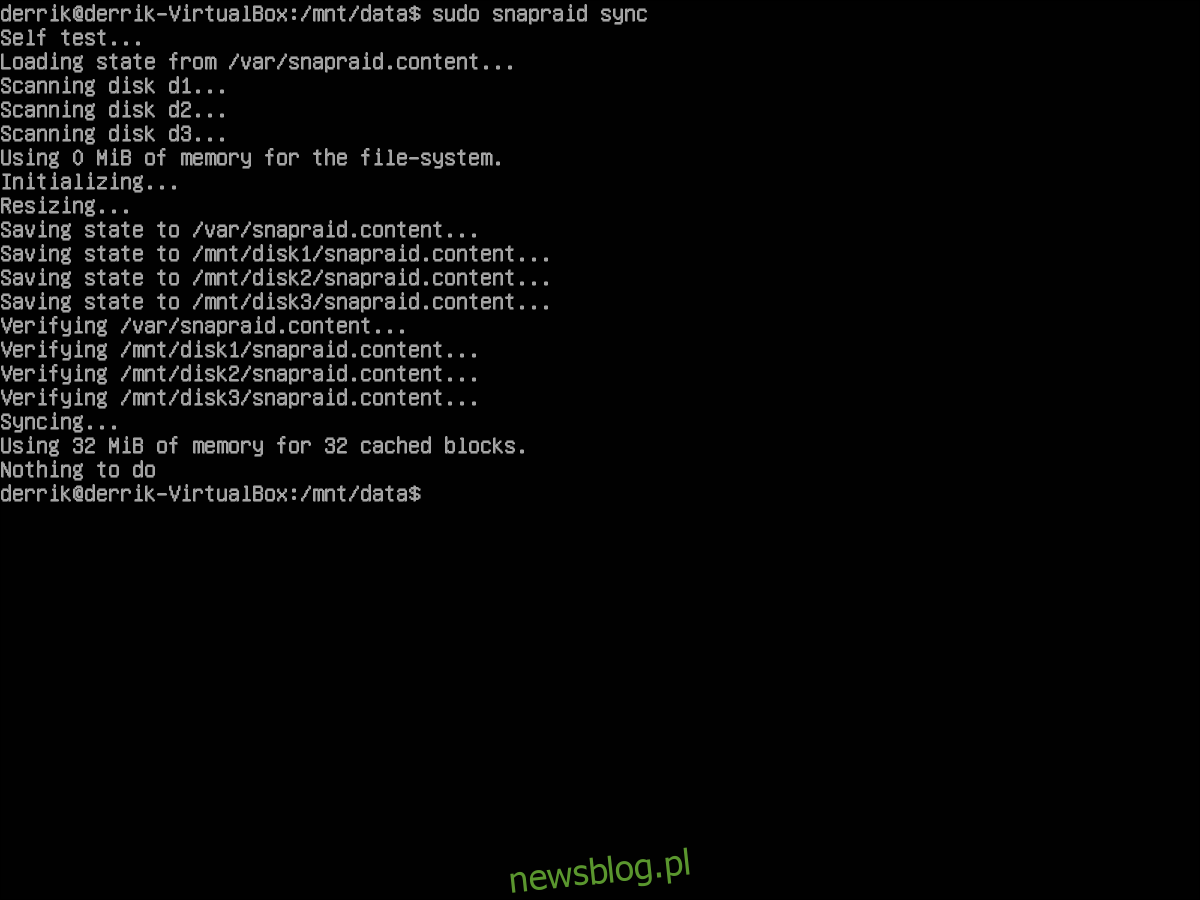
snapraid sync
